Sådan fjerner du tekst fra foto på få sekunder
Nødvendigheden af at redigere og forbedre fotos er blevet almindelig i en tidsalder med at skabe og dele digitalt materiale. En sådan evne, der kan være nyttig til en række formål, er fjernelse af tekst fra billeder, hvad enten det er for at forbedre billedets æstetik eller sikre, at budskabet kun transmitteres visuelt. Dette indlæg vil diskutere måder at fjern teksten fra billeder, fra sofistikerede desktop-programmer til simple webressourcer.

- GUIDELISTE
- Del 1. Fordele ved at fjerne tekst fra billeder
- Del 2. Sådan fjerner du tekst fra billede online gratis
- Del 3. Sådan fjerner du tekst fra billede i Photoshop på skrivebordet
- Del 4. Ofte stillede spørgsmål om fjernelse af tekst fra foto
Del 1. Fordele ved at fjerne tekst fra billeder
Der er flere motiver for at fjerne tekst fra et billede. Nogle typiske årsager omfatter:
Privatliv: Eliminering af tekst, der indeholder personlige oplysninger eller følsomme data for at beskytte enkeltpersoners privatliv.
Redigering: Enkeltpersoner ønsker måske kreativt at redigere eller ændre billeder, og fjernelse af tekst kan være en del af denne redigeringsproces.
Klarhed: Tekst på et billede kan forhindre vigtige detaljer, og fjernelse af det kan forbedre billedets overordnede klarhed.
Æstetik: Tekst kan nogle gange være distraherende eller kollidere med billedets visuelle tiltrækningskraft, hvilket får det til at fjerne det for at forbedre æstetikken.
Juridiske eller etiske årsager: Tekst på et billede kan krænke ophavsret eller andre juridiske begrænsninger, og fjernelse af den kan være en måde at overholde sådanne regler.
Det er vigtigt at understrege, at selvom det er almindeligt at fjerne tekst til personlig brug eller redigeringsformål, er det afgørende at respektere etiske og juridiske overvejelser, når du ændrer eller deler billeder.
Del 2. Sådan fjerner du tekst fra billede online gratis
En af de mest direkte og nemme måder at slippe af med tekst fra et billede er at bruge et onlineværktøj. Uden at downloade eller installere nogen software, kan du hurtigt håndtere tekstfjernelsen af et billede. ArkThinker gratis vandmærkefjerner online er et online freeware, som du skal bruge præcist. Som navnet hævder, kan den fjerne et vandmærke skabt af teksten eller billedet. I modsætning til andre gratis værktøj er ArkThinker Free Watermark Remover Online 1005 gratis uden omkostninger til at slette objekter, person, emojis, klistermærker, datoer, tekst og mere fra et billede.
For at uploade dit iStock-billede med teksten skal du åbne værktøj til fjernelse af tekst i din browser. Vælg og klik på Tilføj fil til konvertering knappen, og fortsæt derefter med at uploade billedet med teksten.
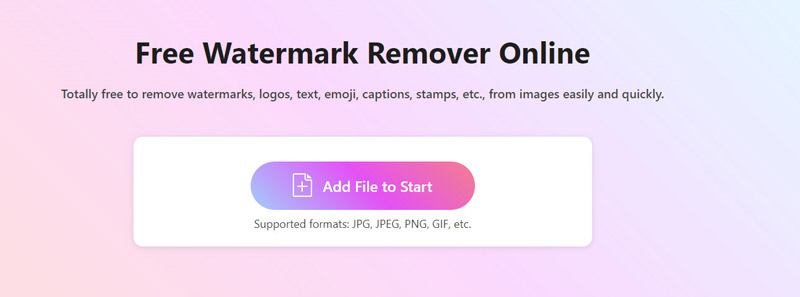
Brug den Børste værktøj til at markere tekstområdet. Indstillingerne Eraser hjælper med at ekskludere ikke-tekstområdet. Klik på Fjerne knappen for at slette teksten fra billedet.
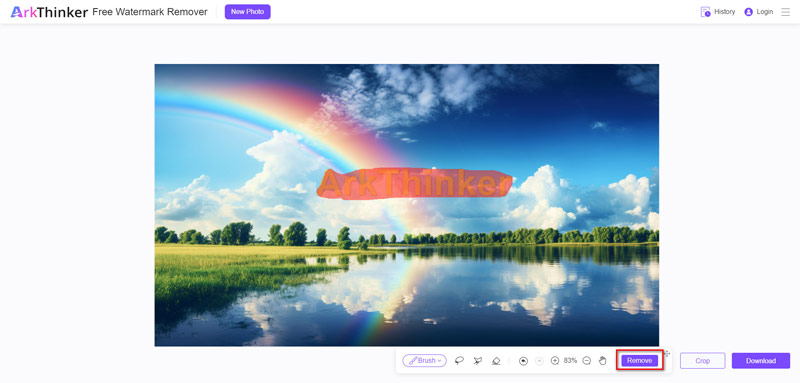
Gentag fjernelsesprocessen, indtil du fjerner teksten fra billedet. Klik til sidst på Hent knappen for at eksportere og downloade dit originale, tekstfrie foto af høj kvalitet.
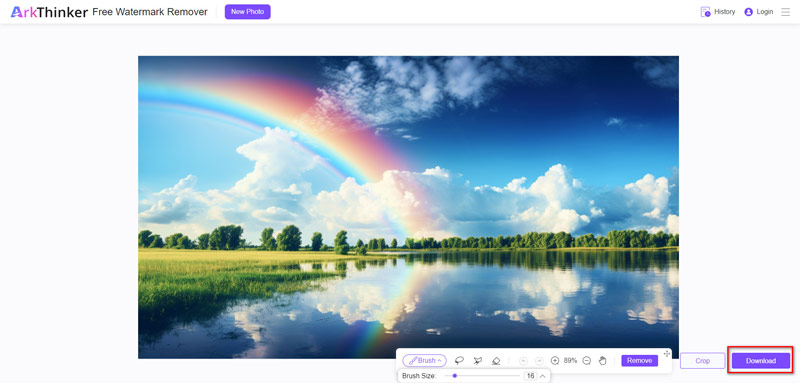
Et bemærkelsesværdigt træk ved dette værktøj er dets evne til at downloade det originale højkvalitetsbillede uden tab af data. Derudover vil det downloadede billede være fri for tekstvandmærker. Det eneste krav er en stabil internetforbindelse.
Del 3. Sådan fjerner du tekst fra billede i Photoshop på skrivebordet
Hvis du har batchbilleder, som du vil fjerne tekst fra, så er et skrivebordstekstfjernelsesværktøj, hvad du har brug for. Photoshop er det værktøj, der hjælper. Det er den professionelle billedredigeringssoftware til grafiske designere, fotografer og fotoentusiaster. Her kan du også bruge dens Content-Aware Fill-funktion i Photoshop til at slette teksten fra et billede.
Start Adobe Photoshop og indlæs billedet, der viser den person, du ønsker at eliminere.
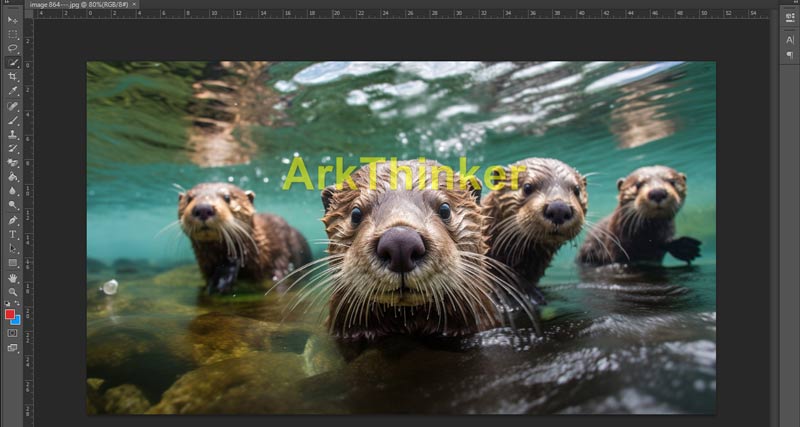
Brug et markeringsværktøj, såsom lassoværktøjet, polygonalt lassoværktøj eller hurtigvalgsværktøj, til præcist at skitsere den målrettede person.
Hvis du vil fjerne fjerne en person fra et billede, de følgende trin virker også.
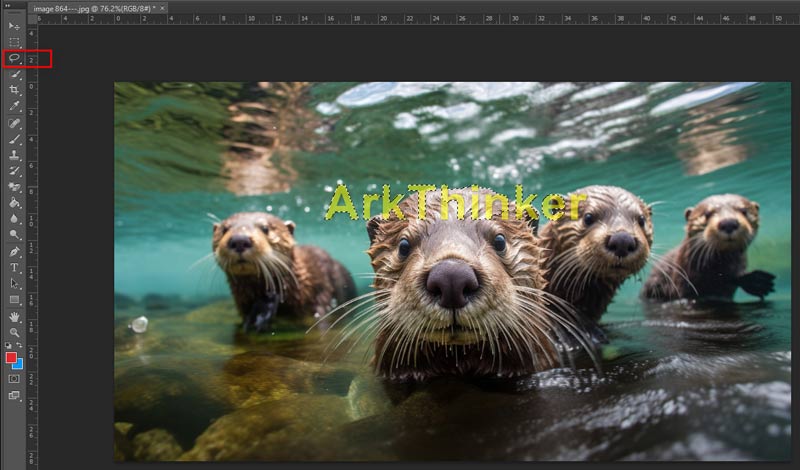
Når du har valgt teksten, skal du navigere til Redigere menu øverst og vælg Indholdsbevidst udfyldning.
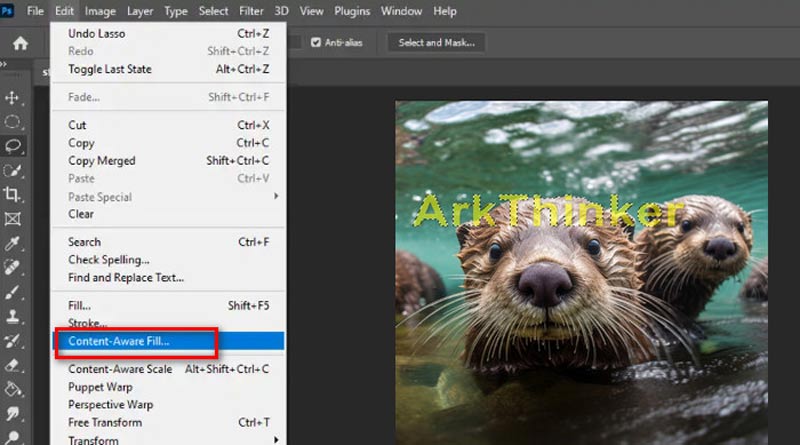
I Content-Aware Fill-arbejdsområdet vil en forhåndsvisning af fyldningen blive præsenteret. Finjuster indstillinger som prøveudtagningsområdet, farvetilpasning og rotationstilpasning for at opnå et problemfrit resultat. Klik på Forhåndsvisning mulighed for at se ændringerne før færdiggørelse.
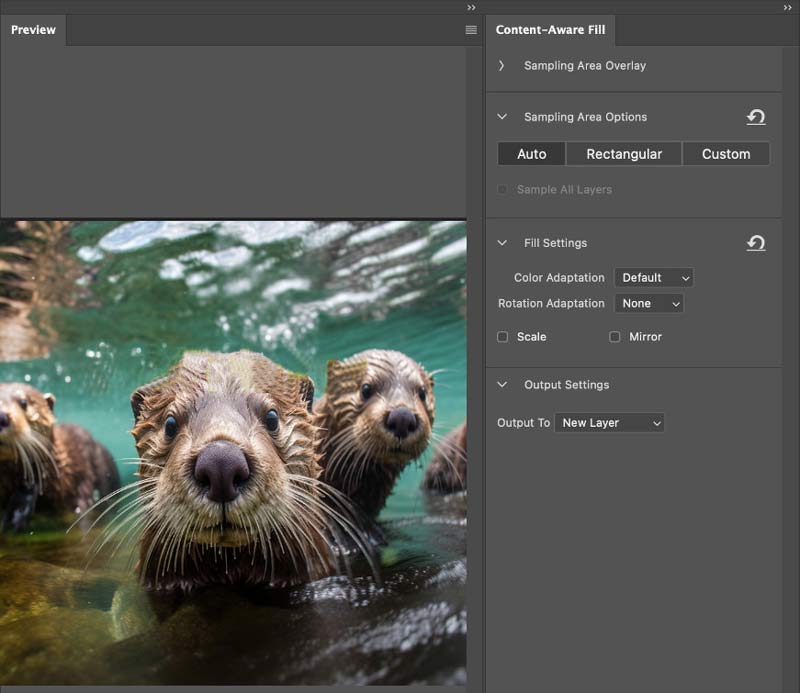
Når du er tilfreds med justeringerne, skal du klikke på Generer Fyld knappen for at anvende Content-Aware Fill. Photoshop vil intelligent udfylde det valgte fjernede tekstområde baseret på omgivende indhold.
Gennemgå resultatet og foretag justeringer, hvis det er nødvendigt. Yderligere værktøjer som klonstempelværktøjet eller helbredende børsteværktøj kan være nødvendige for at løse eventuelle resterende artefakter eller ufuldkommenheder.
Når du er tilfreds med resultatet, skal du gemme dit redigerede billede.
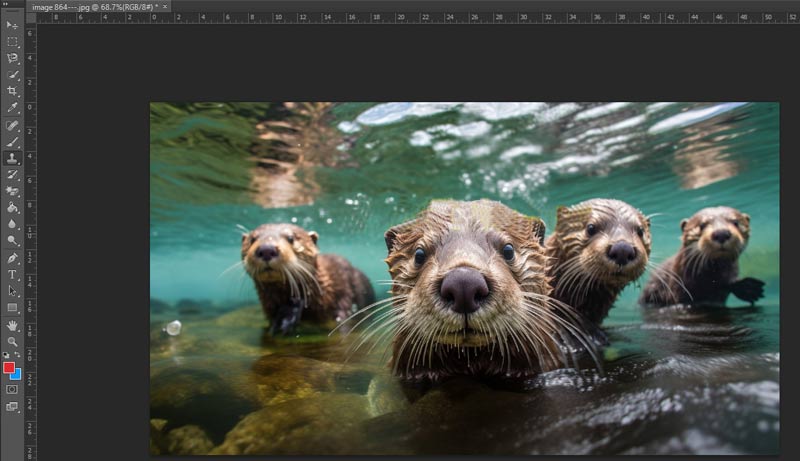
Det er vigtigt at bemærke, at selvom Photoshop giver et meget præcist resultat, er det muligvis ikke tilgængeligt for alle på grund af dets omkostninger, og trinene kan være lidt vanskelige for begyndere.
Del 4. Ofte stillede spørgsmål om fjernelse af tekst fra billede
Er det ulovligt at fjerne tekst fra et billede?
Ja, vilkår for serviceaftaler og copyright-regler kan gælde, når tekst fjernes fra et billede. Ændring af teksten uden tilladelse kan være i strid med loven, hvis den er en del af et ophavsretligt beskyttet billede, eller hvis du har fået billedet under visse brugsbetingelser.
Hvad er AI-værktøjet, der fjerner tekst fra billedet?
Der er forskellige AI-værktøjer, der kan fjerne teksten fra et billede, såsom ArkThinker Watermark Remover Online, AniEraser, PhotoDirector, Picsart, TouchRetouch og mere.
Hvordan fjerner jeg tekst fra et billede uden at fjerne baggrunden?
For at fjerne teksten fra et billede uden at fjerne baggrunden kan du bruge Hurtigvalgsværktøjet til hurtigt at vælge teksten, og derefter bruge funktionen Indholdsbevidst udfyldning til at slippe af med teksten uden at fjerne baggrunden.
Kan jeg fjerne tekst fra billedet online?
Ja, du kan fjerne teksten fra et billede online. Der er sådanne online-vandmærkefjernerværktøjer, der kan fjerne tekst- eller billedvandmærke fra et billede online som Inpaint, WatermarkRemover.io, ArkThinker Watermark Remover Online og mere.
Konklusion
Denne artikel samler 2 metoder til at fjerne teksten fra et billede online og desktop. Hvis du ikke ønsker at downloade nogen software, er dette gratis online værktøj, ArkThinker Free Watermark Remover Online det bedste valg. Også, hvis du ønsker at forfine tekstfjernelsen, og er ligeglad med din lomme, er Photoshop, hvad du skal bruge. Hvilken metode vil du have? Fortæl os ved at efterlade dine kommentarer.
Hvad synes du om dette indlæg? Klik for at bedømme dette opslag.
Fremragende
Bedømmelse: 4.9 / 5 (baseret på 437 stemmer)
Find flere løsninger
Fjern TikTok-vandmærke på iPhone, Android og computer 3 Shutterstock vandmærkefjernere for at slippe af med vandmærker Fjern vandmærke fra video med 4 videovandmærkefjernere Fuld guide til at fjerne Wondershare Filmora vandmærke 3 måder at slette vandmærke fra Dreamstime Arkivbilleder Sådan fjerner du Alamy vandmærke fra billeder (100% fungerer)Relative artikler
- Rediger billede
- Sådan redigeres og beskæres animerede GIF'er på 4 effektive måder
- 10 GIF-konvertere til at konvertere mellem billeder/videoer og GIF'er
- Bedste GIF-editorværktøjer, der passer til alle computere og enheder
- Sådan laver du GIF fra billeder på desktop og mobiltelefon
- Hurtige trin til, hvordan du tilføjer tekst til en GIF ved hjælp af Caption Maker Tools
- Tilføj musik til GIF: Inkorporer musik til din GIF efter konvertering
- GIF Resizer: Ultimative værktøjer til at ændre størrelsen på din animerede GIF
- [6 værktøjer] Sådan indstiller du en GIF-løkkeændring og spiller den for evigt
- GIF Cutter: Sådan skærer du GIF med nemme og hurtige metoder
- Sådan fjerner du Alamy vandmærke fra billeder (100% fungerer)



